ユースケースは、トレーニング不要AIエージェントや自律型AIエージェントが、カスタマーの問い合わせ内容を把握し、適切な対話やプロシージャにつなげるための仕組みです。ユースケースは、カスタマーがサポートを必要とするトピックを表しており、たとえば注文の返品や返金リクエストなどがあります。
この記事では、次のトピックについて説明します。
関連記事
手動でユースケースを作成する
高度なAIエージェントは、ユースケースが1つあれば、すぐにカスタマーへのサポートを開始できます。最初のユースケースを作成する前に、「AIエージェント - Advancedのユースケースを作成するためのベストプラクティス」を参照してください。
手動で作成する代わりに、AIによる提案に基づいてユースケースを作成することもできます。
手動でユースケースを作成するには
- AIエージェント - Advancedで、操作する高度なAIエージェントを選択します。
- サイドバーで「コンテンツ」をクリックし、「ユースケース」を選択します。
- 「ユースケースを作成」をクリックします。
「ユースケース」ウィンドウが表示されます。
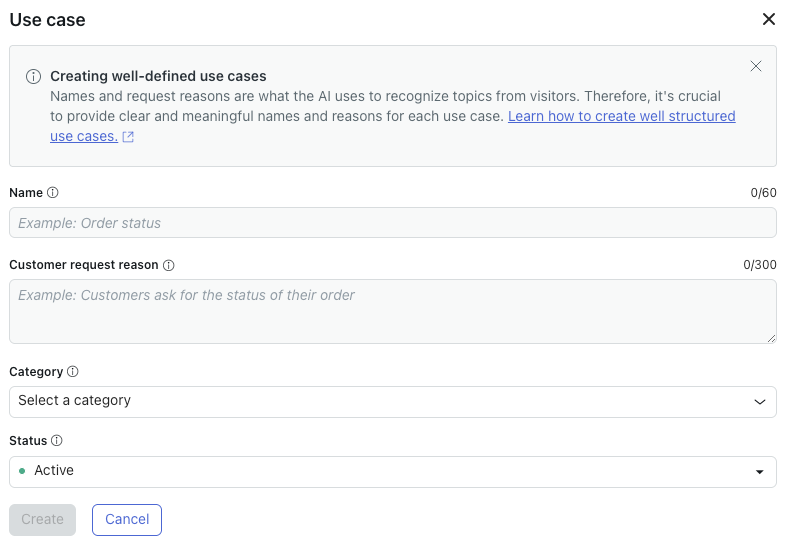
- 「名前」に、ユースケースの簡潔で説明的な名前を入力します(例:「注文状況」)。
- 「カスタマーリクエストの理由」に、訪問者の問い合わせ理由を簡単に記入します。
例:「Customer is asking for the status of their order(カスタマーが注文状況の確認を求めている)」など。
- 「カテゴリ」で、既存のカテゴリを選択するか、新しいカテゴリ名を入力して、「カテゴリを追加」をクリックします。
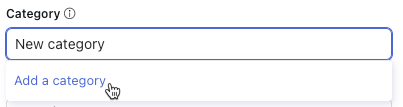
カテゴリに分類するとユースケースの管理が容易になりますが、高度なAIエージェントがユースケースとカスタマーのメッセージを結び付ける仕組みには影響しません。結び付けに影響するのは、ユースケース名とその説明だけです。
- (オプション)「ステータス」で「非アクティブ」を選択すると、高度なAIエージェントがこのユースケースの検出を開始しないようにできます。
- 「Create」をクリックします。
ユースケースは作成されましたが、以下の手順を実行するまで、AIエージェントの応答には反映されません。
- トレーニング不要のAIエージェントの場合:ユースケースに関連付けられた返信を作成する。
- 自律型AIエージェントの場合:ユースケースを対話またはプロシージャに関連付けるかどうかを設定する。
AIによる提案を基にユースケースを作成する
手動で作成する代わりに、AIが生成した提案に基づいてユースケースを作成することもできます。高度なAIエージェント内の過去の会話に基づいて提案が生成され、カスタマーのニーズに特化したユースケースが作成されます。
ここでは、以下のトピックについて説明します。
初めてユースケースの提案を生成する
これまでユースケースの提案を生成したことがない場合は、以下の手順に従って開始してください。
初めてユースケースの提案を生成するには
- AIエージェント - Advancedで、操作する高度なAIエージェントを選択します。
- サイドバーで「コンテンツ」をクリックし、「ユースケース」を選択します。
- 「提案」タブを選択します。
- 「提案を生成」をクリックします。
「ユースケースの提案を生成する」ウィンドウが開きます。

- 「レポートのプリセット」で、「クイック」を選択したままにするか、「カスタム」を選択して詳細設定を表示します。
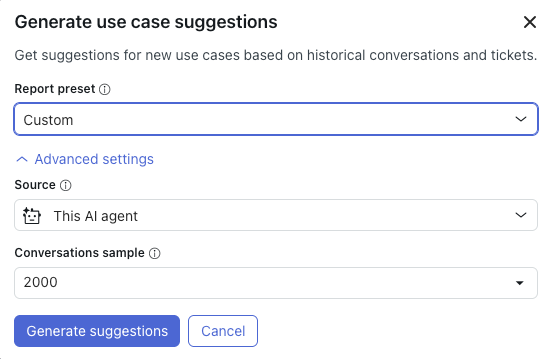
- (オプション)「ソース」で、次のいずれかのオプションを選択します。
- このAIエージェント:最初のステップで選択したAIエージェントの履歴データ。このデータには、「理解不可能」と分類されたメッセージのみが含まれています。
- Zendeskメッセージング:(メッセージングAIエージェントのみが利用可能)Zendeskアカウント内の過去のメッセージング会話。
- Zendesk Support:(メールAIエージェントのみ利用可能)Zendeskアカウントからの履歴メールチケット。メッセージングのチケットは含まれません。このデータには、メールチケットに対するすべてのパブリックコメントが含まれますが、プライベートメモは含まれません。
- (オプション)「会話のサンプル」で、システムに分析させるメッセージの数(500、1000、または2000)を指定します。
- (オプション)ソースとしてZendeskメッセージングまたはZendesk Supportを選択した場合は、以下の追加オプションを設定します。
- グループ:会話の分析対象にするグループを入力します。
- タグ:分析対象として選択する会話に付与されるタグを入力します。
- 「提案を生成」をクリックします。
数分後、提案されたユースケースレポートが表示されます。
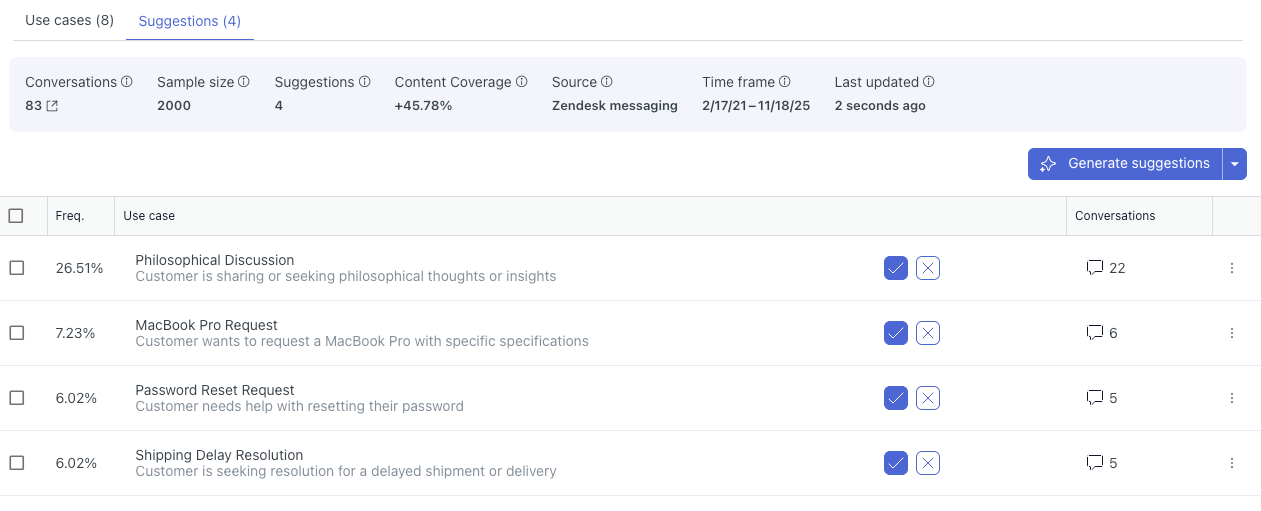
上部のバナーには以下の詳細がまとめられています。
- 会話:提案されたユースケースが適用される分析済み会話の数。
- サンプルサイズ:レポートが分析した会話の数。
- 提案:生成されたユースケースの提案数。
- コンテンツカバレッジ:提案されたユースケースを作成した場合に見込まれる、カスタマーとの会話に対するユースケースのカバレッジ増加率(推定)。
- ソース:提案を生成した際に選択したソース。
- 期間:分析対象の会話が発生した時間枠。
- 最終更新:ユースケースの提案が最後に生成された日時。
以下の列にはユースケースの提案が含まれています。
- 頻度:分析した会話のうち、推奨されるユースケースが適用される会話の割合(推定値)を示します。頻度が高いほど、そのトピックをカバーするユースケースを作成することが重要になります。
- ユースケース:推奨されるユースケースの名前と説明を示します。
- 会話:提案されたユースケースが適用される会話の数を示します。
- (オプション)「会話」列のアイコンをクリックすると、該当する会話のログが開きます。
- 提案された各ユースケースについて、そのまま承認するか、承認する前に編集するか、または完全に拒否することができます。
- 提案されたユースケースを承認するには、チェックマークをクリックします。
承認したユースケースが「ユースケース」タブに追加されます。
- 提案されたユースケースを承認する前に編集するには、ユースケース名をクリックして新しいウィンドウで開きます。
- 必要に応じて情報を編集します。
詳しくは、「手動でユースケースを作成する」を参照してください。
- 「候補を受け入れる」をクリックします。
承認したユースケースが「ユースケース」タブに追加されます。
- 必要に応じて情報を編集します。
- 提案されたユースケースを拒否する場合は、「X」をクリックします。
拒否されたユースケースは、ユースケース提案の次回生成時には再提案されません。
- 提案されたユースケースを承認するには、チェックマークをクリックします。
ユースケースが作成された後、以下の手順を実行するまで、AIエージェントの応答には反映されません。
- トレーニング不要のAIエージェントの場合:ユースケースに関連付けられた返信を作成する。
- 自律型AIエージェントの場合:ユースケースを対話またはプロシージャに関連付けるかどうかを設定する。
ユースケースの提案を再生成する
高度なAIエージェント向けのユースケースの提案を既に生成している場合、提案を再生成して新しいデータに基づいたユースケースを作成できます。提案を生成するたびに、既存の提案に新しいユースケースの提案が追加されます。
ユースケースの提案を生成するには
- AIエージェント - Advancedで、操作する高度なAIエージェントを選択します。
- サイドバーで「コンテンツ」をクリックし、「ユースケース」を選択します。
- 「提案」タブを選択します。
- (オプション)提案を生成する際にシステムが使用する設定を変更したい場合は、「提案を生成」の横にある矢印をクリックし、「レポートを設定」を選択します。
必要に応じて設定を変更します。詳しくは、「初めてユースケースの提案を生成する」を参照してください。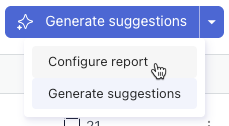
- 「提案を生成」をクリックします。
数分後、更新された推奨されるユースケースレポートが表示されます。